Eclipse中SVN版本控制插件的安装和使用Word文档下载推荐.docx
《Eclipse中SVN版本控制插件的安装和使用Word文档下载推荐.docx》由会员分享,可在线阅读,更多相关《Eclipse中SVN版本控制插件的安装和使用Word文档下载推荐.docx(14页珍藏版)》请在冰点文库上搜索。
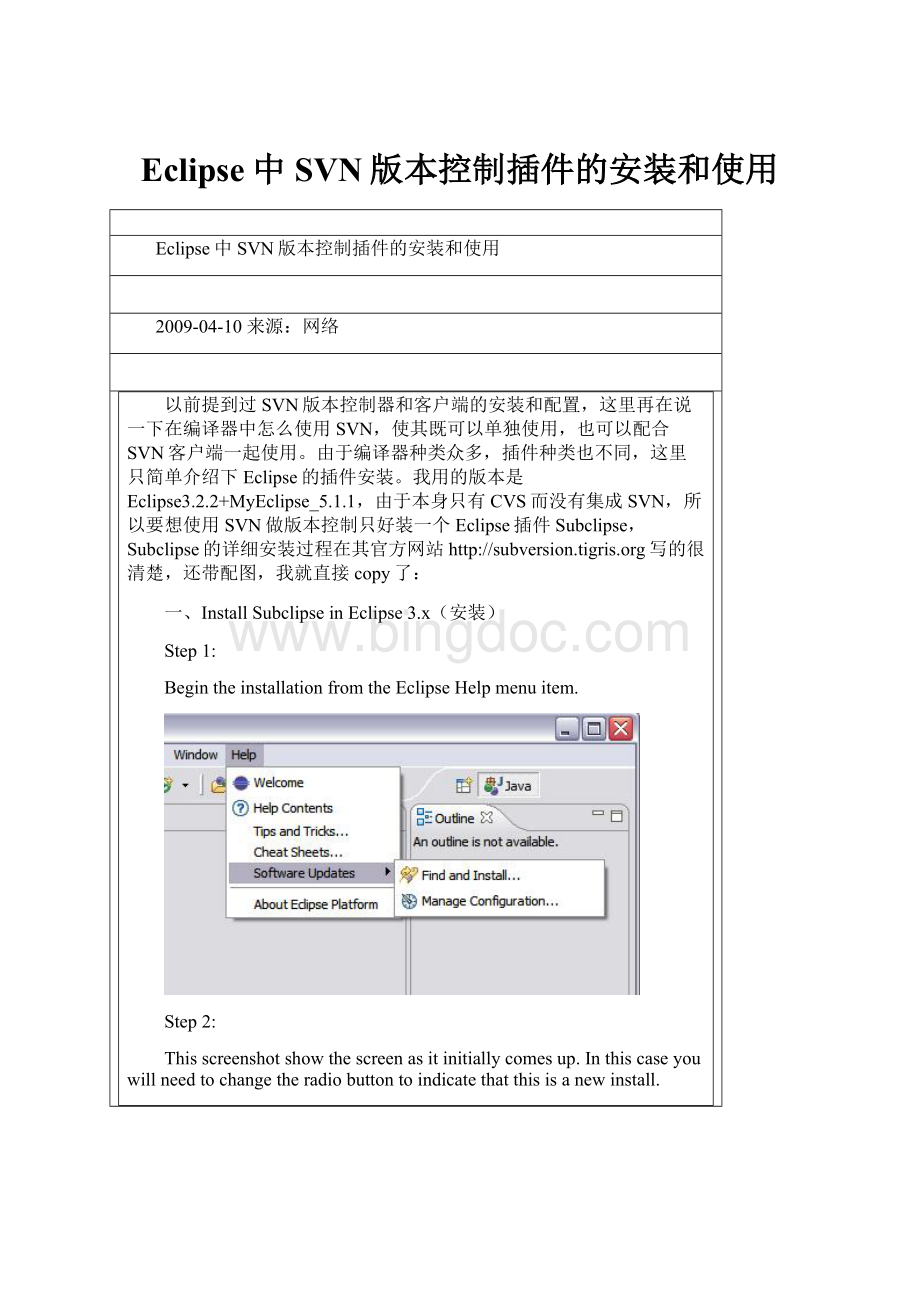
BegintheinstallationfromtheEclipseHelpmenuitem.
Step2:
Thisscreenshotshowthescreenasitinitiallycomesup.Inthiscaseyouwillneedtochangetheradiobuttontoindicatethatthisisanewinstall.
Step3:
Thisscreenwillvarydependingonthefeaturesyouhaveinstalledalready.YouwanttoclickontheNewRemoteSitebutton.IfyouarebehindaproxyandtheEclipseinstallmechanismdoesnotwork,thenyoucandownloadazippedversionoftheupdatesiteandthenclicktheNewLocalSitebuttoninstead.
Step4:
ThisscreenisshowingtheNewRemoteSitedialog,filledinwiththecorrectinformationtoinstallSubclipse
Name:
Subclipse1.2.x(Eclipse3.2+)
URL:
http:
//subclipse.tigris.org/update_1.2.x
Name:
Subclipse1.0.x(Eclipse3.0/3.1)
//subclipse.tigris.org/update_1.0.x
Step5:
Whenyoufirstcomebacktothisscreen,thesiteyouaddedwillNOTbeselected.BesuretoselectitbeforeclickingNext.
Step6:
Thisnextscreenshowsallofthefeaturesthatareavailabletoinstall.
Step7:
Clickthebuttontoacceptthelicenseagreement.
Step8:
Confirmtheinstalllocation
Step9:
ThereisanEclipsepreferencetoturnoffthisnextdialog.Ihaveneverseenasignedfeature.NotevenEclipse.orgnorIBMsigntheirfeatures.
Step10:
Justascreenshotofthein-processinstallation.
Step11:
EclipseneedstoberestartedafterinstallingSubclipse.
Step12:
Finally,afterrestartingEclipse,thefirstthingyouwilltypicallywanttodoisopentheSubclipseRepositoryperspectivewhereyoucandefineyourrepositories.BesuretoalsochecktheonlinehelpaswellastheSubclipsepreferenceslocatedunderTeam->
SVN.
OK
到此你的插件已经安装完毕了,说明一下,在Step5中选择的是在线安装,也可以在http:
//subversion.tigris.org/servlets/ProjectDocumentList?
folderID=91下载后进行本地安装,本地安装选择NewLocalSit...,然后找到解压出来的那个文件夹,后面的都一样了。
卸载的方法也很简单,也是点击Help=>
SoftwareUpdates=>
ManageConfiguration
按上图操作就可以卸载了。
二、UseSubclipseinEclipse3.x(使用)
先向版本库中加入一个Eclipse工程,我这里是随便搭建的一个WEB工程SVNtest,将它导入版本库svn:
//localhost/ts(这使用本机装的版本库,其他机器就要打ip地址,之前说过)。
导入后用版本库浏览器找到你导入的工程目录,把其下WebRoot\WEB-INF\classes目录删掉(注意:
不删出以后会报错,原因后面再讨论)这些初始化的操作都用客户端工具完成的,毕竟插件的功能还不是那么强大。
做好以上的准备后打开Eclipse编译器,点击编译器右上角的OpenPerspective打开SVN资源库界面,新建一个资源库
选择资源库的位置,这里我们就用刚才搭好的svn:
//localhost/ts作为工程目录,点击Finish后如果成功则会看到版本服务器中工程的树形结构了(可能需要用户密码验证)。
在svn:
//localhost/ts根目录上点右键,选择“验出”(英文版的可能叫CheckOut),在弹出窗口中选择“作为空间的项目验出”,下边的项目名称随便叫,我这里还是用SVNtest作为项目名称。
一切没有问题了点击Finish。
之后它就会从服务器上把工程下到你本地了。
好啦,来到Eclipse编辑栏会发现刚才下的工程文件都会带有SVN版本控制标记了,再去Workspace看看,也会发现下载的工程文件夹,并且也有控制标记。
而且里我们会发现在SVN控制下的文件多出来一个Team选单,打开一看原来就是一个客户端工具呀,提交,更新,同步,合并,切换……我们再熟悉不过了,自己试试吧^_^。
顺便说一下刚才为什么要删除class目录,起初我没有删掉它,更改提交没有问题,但在更新时总是报错:
……Workingcopynotlocked;
thisisprobablyabug,pleasereportsvn:
……,提示就是class目录下的.svn有毛病,到http:
//www.tigris.org查找解决方法,有一段描述:
ThismessageiscomingstraightoutoftheSubversionlibrary,sotechnicallyitisSubversionaskingyoutoreporttheproblemtothem.Thiserrormessageiskindoftheirgeneralerrormessagewhensomethingreallyunexpectedhappens.InthecaseofEclipse,theproblemisalmostalwaysonespecificthing.TheproblemisthatyourEclipsebuildfolderwasversionedandaddedtoyourrepository.WhathappensisthatwhenEclipsedoesafullbuilditwilldeleteeverythinginthisfolder,includingthe"
.svn"
metadatafolder.WhenSubversioncannotfindthisfolderitissuestheaboveerror.
Thesolutionistodeletethisfolderfromyourrepository,whichyoucandofromtheSVNRepositoriesview.Thentrydeletingthefolderfromyourworkingcopyandperforiminganupdate.Youmightneedtocheckoutyourprojectagain.Onceyouhaveavalidprojectagain,besuretoaddthebuildfoldertothesvn:
ignorepropertyofitsparentfoldersothattheproblemdoesnothappenagain.
Ifthisisnotyourproblem,thenasbestasyoucantrytofigureoutwhatmighthaveleduptohavingthisproblemandreportitonthSubversionusers@subversion.tigris.orgmailinglist
大意:
重新部署工程时会将文件夹WEB-INF/classes下的内容全删了,包括"
这个文件夹,从面导致SVN找不到这个文件夹的信息,于是报错。
解决的方法是在SVN仓库内将classes下的内容清空,然后在确保本地工程已完全提交的情况下,将本地工程包括文件删除,再从SVN仓库中重新取出。
导致此问题的原因善不明确,估计是往这个文件夹手动添加了文件。
安装方面就介绍到此吧,如果有什么问题在联系我吧。
相关资源
Subversionhttp:
//subversion.tigris.org/
TortoiseSVNhttp:
//tortoisesvn.tigris.org/
Svn1ClickSetuphttp:
//svn1clicksetup.tigris.org/
Subclipsehttp:
//subclipse.tigris.org/
Subversion中文站
最近尝试在J2ME的开发中使用SVN进行版本控制,第一是为了只维护一份代码,避免重复劳动;
第二是利用SVN的“锁定”功能可以保证对源代码修改的唯一性;
第三可以进行代码恢复;
第四为了代码的安全性。
有关Subclipse插件的安装请看
下面我记录一下Subclipse里的基本操作:
1.更新、提交
鼠标右击项目名称选择“Team”,然后选择如下菜单项:
图1.“更新”和“提交”功能
在这个菜单项里有Subclipse常见的操作功能,当然最最常见的就是“更新”和“提交”了。
2.代码恢复
有时候我们修改了代码后,发现效果并不如我们想象的那样,或者需求部门更改了需求,需要我们恢复到以前的代码,那么Subclipse的“代码恢复”在这个时候就显得异常重要了,如下:
图2.“代码恢复”功能
这个菜单我们可以通过Window->
Showview->
other->
SVN调出来,在这个窗口里选择“刷新”按钮后,窗口的上半部分就显得了我们最近所做的修改项。
我们只需要在相应的修改项上点右键,然后选择“从修改版*恢复更改”,那么代码就恢复到相应项的修改前。
3.查看本地代码和远程SVN服务器代码的异常
在多人协作的时候,我们有时候需要查看同事修改了哪些部分,那么Subclipse就异常方便了,如下:
图3.“资源库同步”功能
首先选择“与资源库同步”,然后在左边会出现“Synchronize窗口”,窗口里即为我们本地和远程SVN服务器上不同的代码部分,如下:
图4.“资源库同步”窗口
如果我们双击响应的java文件,那么右边窗口就会显示具体的代码修改之处,如下:
图5.查看本地代码和SVN远程服务器上的异同
总结:
Subclipse作为eclipseSVN的插件,提供的功能还是很强大的,基本能满足团队协作的需要。
本文来自CSDN博客,转载请标明出处: